

Индивидуальные и групповые автопоилки: для животных. Схемы и конструкции...

История развития пистолетов-пулеметов: Предпосылкой для возникновения пистолетов-пулеметов послужила давняя тенденция тяготения винтовок...

Индивидуальные и групповые автопоилки: для животных. Схемы и конструкции...

История развития пистолетов-пулеметов: Предпосылкой для возникновения пистолетов-пулеметов послужила давняя тенденция тяготения винтовок...
Топ:
Характеристика АТП и сварочно-жестяницкого участка: Транспорт в настоящее время является одной из важнейших отраслей народного...
Эволюция кровеносной системы позвоночных животных: Биологическая эволюция – необратимый процесс исторического развития живой природы...
Методика измерений сопротивления растеканию тока анодного заземления: Анодный заземлитель (анод) – проводник, погруженный в электролитическую среду (грунт, раствор электролита) и подключенный к положительному...
Интересное:
Отражение на счетах бухгалтерского учета процесса приобретения: Процесс заготовления представляет систему экономических событий, включающих приобретение организацией у поставщиков сырья...
Средства для ингаляционного наркоза: Наркоз наступает в результате вдыхания (ингаляции) средств, которое осуществляют или с помощью маски...
Берегоукрепление оползневых склонов: На прибрежных склонах основной причиной развития оползневых процессов является подмыв водами рек естественных склонов...
Дисциплины:
|
из
5.00
|
Заказать работу |
|
|
|
|
Если к объекту спецификации подключить чертеж КОМПАС 3D, то актуальные данные в колонки объекта Формат, Обозначение и Наименование будут автоматически передаваться из соответствующих граф основной надписи подключенного чертежа – полуавтоматический ввод данных.
Эта связь является двусторонней и ассоциативной и позволяет передавать данные об объекте спецификации в подключенный документ, или наоборот, данные из документа в соответствующий ему объект спецификации.
Для подключения документов к объекту спецификации выделите этот объект.
После вызова команд Добавить базовый объект или Добавить раздел на вкладке Документы Панели свойств появится панель для работы с подключенными документами.
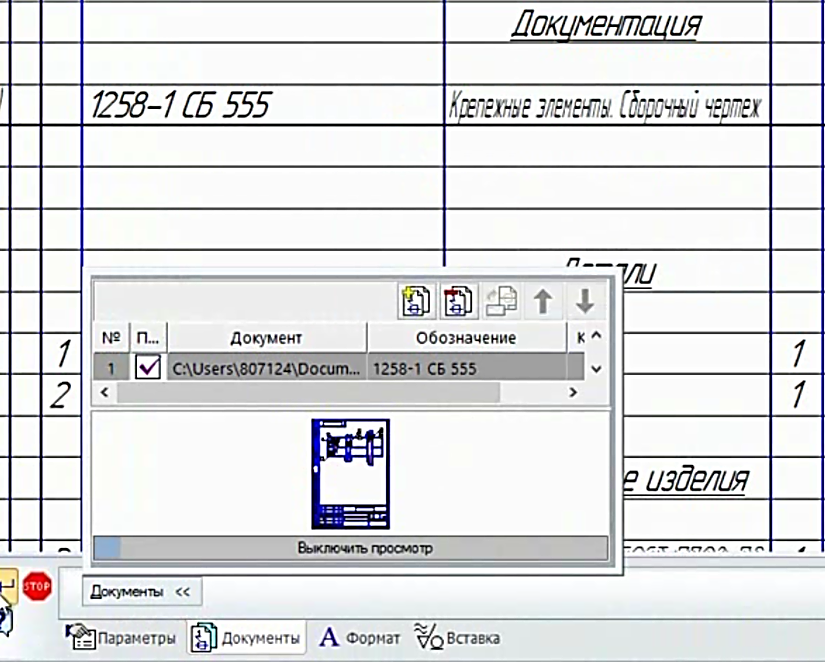
Рис. 3. Подключение документов к объекту спецификации
Для подключения документа к объекту спецификации нажмите кнопку Подключить и в появившемся диалоге укажите путь к файлу документа и его имя.
При подключении первого документа система выдает запрос на использование данных, имеющихся в этом документе, для заполнения текстовой части и дополнительных колонок объекта. Вы можете подтвердить копирование.
Если использование сведений из подключенного документа было подтверждено, в соответствующие колонки объекта спецификации автоматически передаются наименование и обозначение, а также (при подключении сборочного чертежа) обозначение формата, на котором выполнен документ. Информация из подключенного документа может передаваться не только в колонки бланка спецификации, но и в дополнительные колонки.
Например, в дополнительную колонку объекта может быть автоматически передана масса модели.
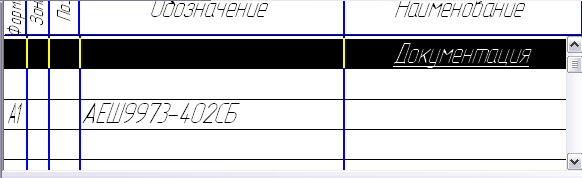
Рис. 4. Ввод в спецификацию объекта в полуавтоматическом режиме
|
|
Если отредактировать подключенный документ, изменив данные, используемые спецификацией (например, выбрать другой формат чертежа или материал модели), то при сохранении этого документа будет выдан запрос на подтверждение передачи данных в спецификацию. Вы можете отказаться от передачи данных.
После изменения наименования или обозначения объекта новые данные могут быть переданы в подключенный документ. Чтобы включить эту передачу, выделите в списке название нужного документа и включите опцию Передавать изменения в документ. Если после этого изменить данные в колонках объекта и сохранить спецификацию, изменения будут переданы в выбранный документ (документы).
Интеграция с библиотеками
Библиотека Стандартные изделия системы КОМПАС полностью интегрирована с системой проектирования спецификаций.
Если при вставке в графический документ стандартного изделия из библиотеки в диалоге вставки изделия включена опция Создать объект спецификации, то в документе автоматически будет создан объект спецификации, входящий в соответствующий раздел и имеющий текстовую часть, сформированную по шаблону заполнения с учетом параметров выбранного изделия.
При вставке можно будет создать новую или указать существующую позиционную линию-выноску для изображения вставленного изделия (материала).
Эта линия-выноска, как и изображение, вставленное из библиотеки, автоматически попадет в геометрию соответствующего объекта спецификации (со всеми вытекающими отсюда последствиями – возможностью расчета зон, передачей номера позиции из спецификации на линию-выноску и т.д.).
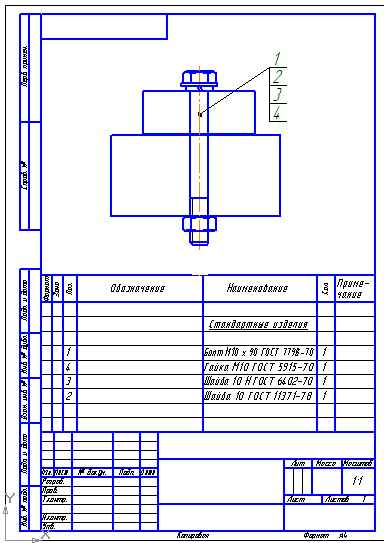
Рис. 5. Вставка болтового соединения и автоматическое создание объектов спецификации
Если в графический документ вставить несколько одинаковых изделий с одинаковыми параметрами из библиотеки, возникнут дублирующие друг друга объекты спецификации.
|
|
Для добавления объектов спецификации к построенным деталям на чертеже, которые не являются стандартными изделиями библиотек, необходимо сделать следующее:
а) Построить для детали обозначение позиции (панель Обозначения);
б) Выделить позиционную линию и вызвать команду Добавить объект спецификации (из контекстного меню или меню Спецификация);
в) В диалоговом окне добавления объекта спецификации заполнить поля (можно оставить их незаполненными, если заполнение будет в дальнейшем выполнено автоматическим путем с помощью подключения документа-чертежа к объекту спецификации).
Созданные в чертеже объекты спецификации не видны в этом документе.
Чтобы увидеть и редактировать объекты спецификации, нужно применить команды или соответствующие кнопки инструментальной панели Спецификация:
- Спецификация, Спецификация на листе, Показать – случай размещения спецификации на листе чертежа. После этого становятся доступными команды Размещение и Название в данном меню.
- Спецификация, Редактировать объекты – размещение спецификации в отдельном окне подчиненного режима. Данное окно вместе с окном чертежа можно расположить вертикально на экране.Команды Расставитьпозиции и Настройкаспецификации в данном случае не активны.
Чтобы сделать их активными, команду Редактировать объекты следует вызвать двойным щелчком на спецификации на листе.
После редактирования объектов спецификации происходит их передача в чертеж и наоборот, отредактированные объекты в чертеже передаются в спецификацию.

Рис. 6. Чертеж и автоматически созданная спецификация
Задание 1
Целью упражнения является освоение работы соспецификацией в ручном режиме.
| Формат | Зона | Поз. | Обозначение | Наименование | Кол. | Примечание |
| Документация | ||||||
| А1 | 078.505.9.0100.0 СБ | Сборочный чертеж | ||||
| Детали | ||||||
| *) | 4В | 078.505.0.0101.00 | Вал | *) A3х3 | ||
| А3 | 3В | 078.505.0.0102.00 | Шестерня | |||
| *) | 3А | 078.505.0.0103.00 | Колесо | *) A4х3 | ||
| Стандартные изделия | ||||||
| 4А | Болт М8-6g х 25.58.019 ГОСТ 7798-70 | |||||
| Прочие изделия | ||||||
| 3В | Мотор гидравлический МГП 315.00.00 ТУ 23.2.1588-82 |
Задание 2
|
|
Целью упражнения является освоение работы со спецификацией в полуавтоматическом режиме.
1. Создайте новый чертеж (рис. 2.11) и сохраните его под именем Фамилия 3-2.

Рис. 2.11. Первоначальный чертеж
2. В библиотеке Стандартные изделия выберите раздел Избранное.
3. Выберите из библиотеки винти вставьте его в чертеж (рис. 2.12 позиция 1) с простановкой линии позиции спецификации.
4. Вставьте вид сверху данного винта (без флажка Создать объект спецификации).
5. Выберите из библиотеки отверстие и вставьте его, присоединив к винту.
6. Выберите болтовое соединение Набор с болтом 1250, созданное ранее. Измените диаметр 10, толщина скрепления 60. Сохраните набор под именем Набор с болтом 1250(2).
7. Вставьте Набор с болтом1250(2) в чертеж (рис. 2.12, позиции 2, 3, 4). При вставке установите флажок Создать объект спецификации. На чертеже укажите объект и положение полки.
8. Вставьте вид сверху соединения Набор с болтом 1250(2) (без флажка Создать объект спецификации).
9. Аналогично выбирайте из библиотеки шпилечное соединение Набор со шпилькой 1250 и вставляйте его в чертеж с позициями 5, 6, 7.
10. Уберите лишние линии и выполните штриховку.
11. Проставьте номера позиций для деталей 8, 9, 10, 11 с помощью команды Обозначение позиций.
12. Проставьте необходимые размеры.
13. Сохраните файл.
14. Покажите спецификацию на листе.
15. Перейдите в режим редактирования спецификации.
16. Перейдите в окно чертежа.
17. Внесите в спецификацию информацию о детали с номером позиции 8.
- Для этого выделите щелчком номер позиции детали.
- Из контекстного меню выполните добавление раздела спецификации. Выберите раздел Детали.
- В окне объекта спецификации заполните ячейки Обозначение и Наименование в соответствии со строкой позиции 8 (рис. 2.13).
18. Таким же способом внесите в спецификацию информацию об остальных деталях 9, 10, 11.
19. Перейдите в режим спецификации для просмотра информации о добавленных деталях.
20. Перейдите в чертеж и заполните основную надпись в штампе чертежа (рис. 2.12).
|
|
21. Сохраните файл.
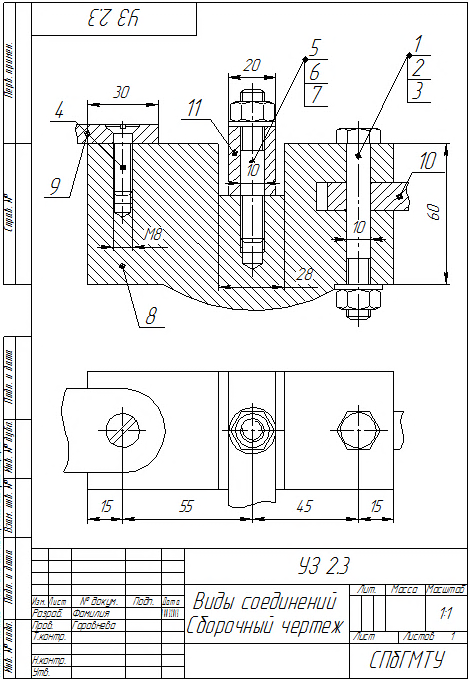
Рис. 2.12. Окончательный чертеж
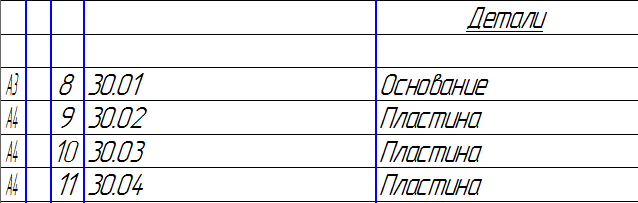
Рис. 2.13. Часть спецификации
Задание 2 при отсутствии библиотеки Стандартные изделия
Вы также можете скопировать винт с отверстием из файла чертежа Фамилия 2.
При вставке измените масштаб, чтобы получить диаметр 10. Отредактируйте болтовое соединение в соответствии с чертежом.
- Для этого выделите щелчком номер позиции.
- Из контекстного меню выполните добавление раздела спецификации. Выберите раздел Стандартные изделия.
- В окне объекта спецификации заполните ячейку Наименование - Винт М8.
- Для этого выделите щелчком номер позиции детали.
- Из контекстного меню выполните добавление раздела спецификации. Выберите раздел Детали.
- В окне объекта спецификации заполните ячейки Обозначение и Наименование в соответствии со строкой позиции 8 (см. рис. 2.13).
Теоретический тест
1. Спецификация в системе Компас – это:
A. Чертеж со сборкой
B. Текстовый документ с информацией о сборке
C. Документ с текстовой информацией о сборке
D. Таблица в чертеже
2. Режимы заполнения спецификации (несколько вариантов ответов):
A. ручной
B. полуавтоматический
C. специальный
D. нормальный
|
|
|

История развития пистолетов-пулеметов: Предпосылкой для возникновения пистолетов-пулеметов послужила давняя тенденция тяготения винтовок...

Своеобразие русской архитектуры: Основной материал – дерево – быстрота постройки, но недолговечность и необходимость деления...

Таксономические единицы (категории) растений: Каждая система классификации состоит из определённых соподчиненных друг другу...

Архитектура электронного правительства: Единая архитектура – это методологический подход при создании системы управления государства, который строится...
© cyberpedia.su 2017-2024 - Не является автором материалов. Исключительное право сохранено за автором текста.
Если вы не хотите, чтобы данный материал был у нас на сайте, перейдите по ссылке: Нарушение авторских прав. Мы поможем в написании вашей работы!